Du må oppdatere operativsystemet og dets komponenter for å eliminere ulike feil og mangler, og dermed eliminere ytelsesproblemer.Det anbefales at du oppdaterer PC-en oftere for å forhindre operativsystemsårbarheter, .NET-rammeverk, driverinkompatibiliteter og sikkerhetstrusler.Få drivere oppdateres automatisk, mens andre krever manuelle oppdateringer.
Noen brukere har rapportert feilkode 0x80070103 ved installasjon av flere oppdateringer.Denne feilkoden rapporteres oftest i Windows Update-skjermen, men den kan også oppstå når du bekrefter Windows Update-forespørselen og installerer spesifikke drivere på enheten.
Du kan oppdatere fra offisielle Windows站點Oppdater ventende nedlastinger manuelt.I denne delen har Microsoft bekreftet problemet og bekreftet at 0x80070103-feilen oppstår av to årsaker.Microsoft sa,Hvis du ser Windows Update-feil 80070103 når du installerer en oppdatering, kan det hende du prøver å installere en driver som allerede er installert på datamaskinen din, eller som har en lavere kompatibilitetsvurdering enn den installerte driveren.
Innhold
- 0.1 Hva forårsaker feil 0x80070103?
- 0.2 Metode 1: Kjør feilsøkingsprogrammet for Windows Update
- 0.3 Metode 2: Reparer systemfiler
- 0.4 Metode 3: Kjør en virusskanning
- 0.5 Metode 4: Oppdater drivere manuelt
- 0.6 Metode 5: Oppdater Windows manuelt
- 0.7 Metode XNUMX: Endre Windows Update Service
- 0.8 Metode 7: Tilbakestill oppdateringskomponenter
- 0.9 Metode 8: Deaktiver tjenester og oppstartsapplikasjoner
- 0.10 Metode 9: Slå av automatiske oppdateringer
- 0.11 Metode 10: Blokker Windows-driveroppdateringer
- 0.12 Metode 11: Avinstaller mistenkelige apper i sikkermodus
- 1 Å hei, hyggelig å møte deg.
Hva forårsaker feil 0x80070103?
Denne delen kompilerer en liste over scenarier der du vanligvis støter på denne feilen.Denne delen er nødvendig for å forstå årsaken til det utløsende problemet, slik at du kan følge riktige feilsøkingsmetoder.
- Andre installasjonsoppdatering:Dette problemet oppstår når Windows Update (WU)-komponenten blir forvekslet med annen installert programvare, og PC-en din erklærer den som en annen programvare og ikke klarer å oppdatere forespørsler.
- Installer samme oppdatering for installerte drivere:Du vil møte dette problemet når Windows Update (WU)-komponenten prøver å installere en inkompatibel versjon av en installert driver.
- Tredjeparts innblanding:Du vil møte dette problemet når en tredjeparts sikkerhetspakke eller et inkompatibelt program forstyrrer PC-en din.
Metode 1: Kjør feilsøkingsprogrammet for Windows Update
Før du prøver noe annet, er det en enkel måte å automatisk fikse problemet ved å kjøre feilsøkingsprogrammet for Windows Update.Hvis det er noen inkonsekvent funksjonalitet i Windows Update-komponenter, vil feilsøkeren identifisere og løse dem deretter gjennom en samling utbedringsstrategier.
1. Trykk samtidig på Windows + I-tasten starte opp sette opp.
2. Klikk Oppdatering og sikkerhet flis, som vist.

3. Gå til venstre ruteFeilsøking Meny.
4. Velg Windows-oppdatering Feilsøk og klikk Kjør feilsøking knappen, som vist nedenfor.
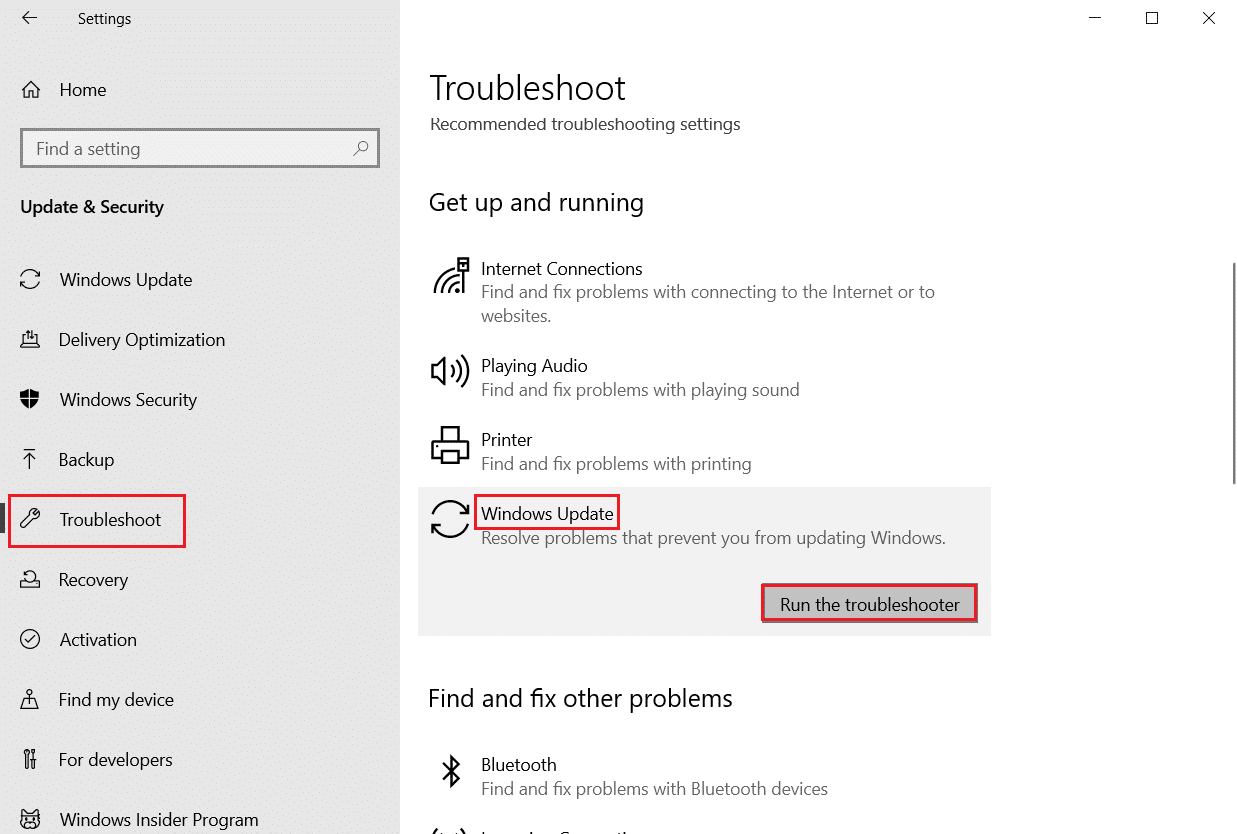
5. Vent til feilsøkeren oppdager og fikser problemet.Etter at prosessen er fullført, Omstart din PC.
Metode 2: Reparer systemfiler
Hovedårsaken til å utløse denne feilen er ødelagte systemfiler.Windows 10-brukere kan automatisk skanne og reparere systemfilene sine ved å kjøre systemfilkontrollen og administrasjonsverktøyene for distribusjonsbilde og -service.Så følg disse trinnene for å gjøre det:
1. Trykk Windows-tast, Type Ledeteksten Og klikk Kjør som administrator.
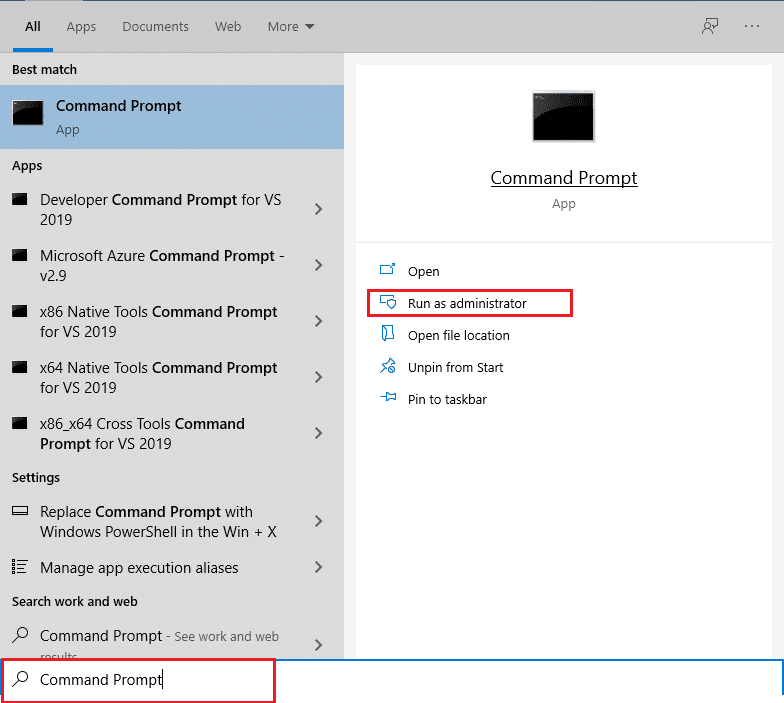
2. Inn Brukerkonto-kontroll ledetekstKlikk på Ja.
3. Skriv chkdsk C: / f / r / x Kommando og trykk Enter-tasten.
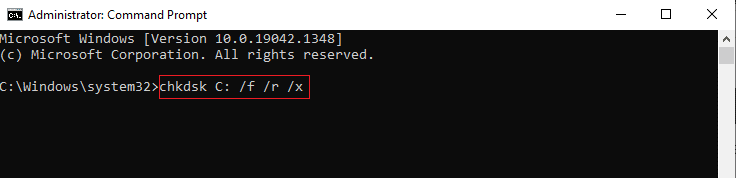
Merk:Hvis du blir bedt om,Chkdsk kan ikke kjøre ... volumet er ... i bruk, så skriv Y Og trykkEnter.
4. Skrivsfc / scannow Og trykk Enter-tastenKjør en skanning for systemfilkontroll.
Merk: En systemskanning starter og tar noen minutter å fullføre.I mellomtiden kan du fortsette å utføre andre aktiviteter, men vær forsiktig så du ikke lukker vinduet ved et uhell.
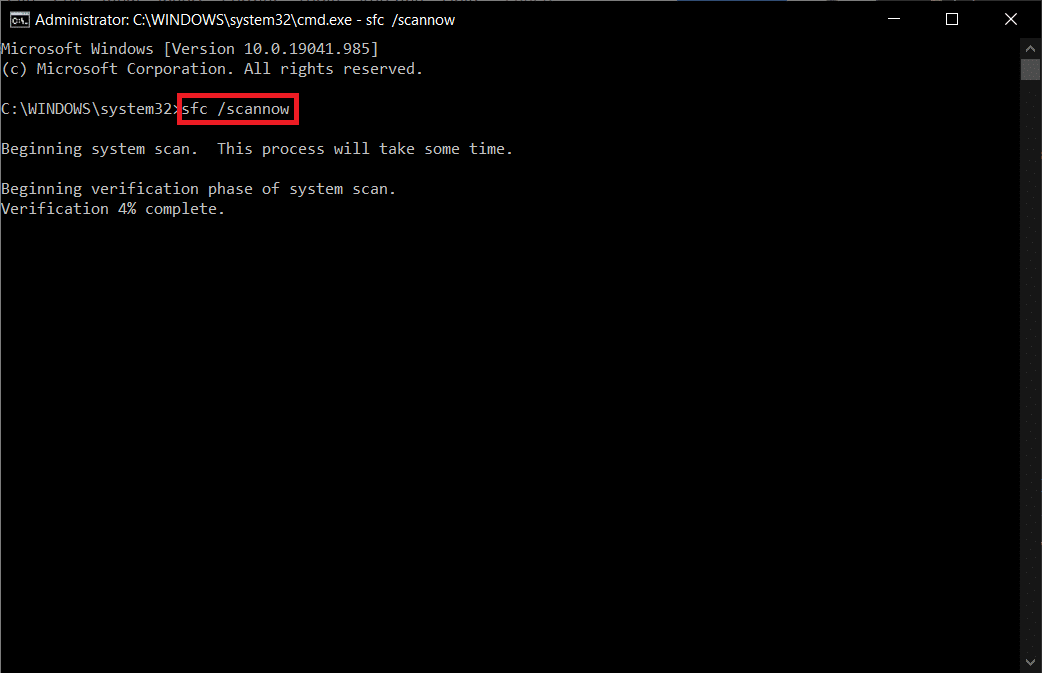
5. Når skanningen er fullført, vises en av følgende meldinger:
- Windows Resource Protection fant ingen integritetsbrudd.
- Windows Resource Protection kunne ikke utføre den forespurte operasjonen.
- Windows Resource Protection fant korrupte filer og reparerte dem.
- Windows Resource Protection fant korrupte filer, men klarte ikke å reparere noen av dem.
6. Etter at skanningen er fullført, Omstart din PC.
7. Igjen Start ledetekst som administrator og utfør de gitte kommandoene i rekkefølge:
dism.exe /Online /cleanup-image /scanhealth dism.exe /Online /cleanup-image /restorehealth dism.exe /Online /cleanup-image /startcomponentcleanup
Merk: Du må ha en aktiv Internett-tilkobling for å utføre DISM-kommandoer riktig.
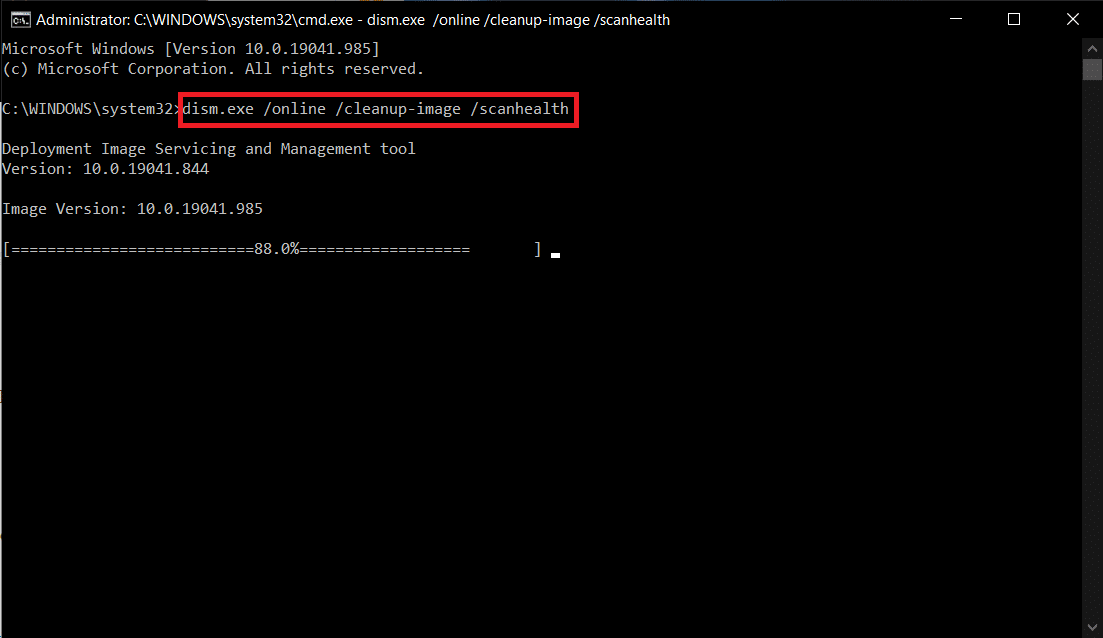
Metode 3: Kjør en virusskanning
Noen ganger når et virus eller skadelig programvare bruker systemfiler, klarer ikke Windows Defender å identifisere trusselen.Skadelig programvare eller virus er utviklet for å skade en brukers system, stjele private data eller spionere på et system uten brukerens viten.
Det er noen anti-malware programvare tilgjengelig for å overvinne skadelig programvare.Programvaren skanner og beskytter systemet ditt regelmessig.Så for å unngå feil 0x80070103, kjør en antivirusskanning i systemet ditt og sjekk om problemet er løst.Følg deretter trinnene nevnt nedenfor for å gjøre det.
1. Trykk samtidig påWindows + I-tasten starte opp sette opp.
2. Klikk her Oppdatering og sikkerhet innstillinger som vist.

3. Gå til I venstre ruteWindows-sikkerhet.
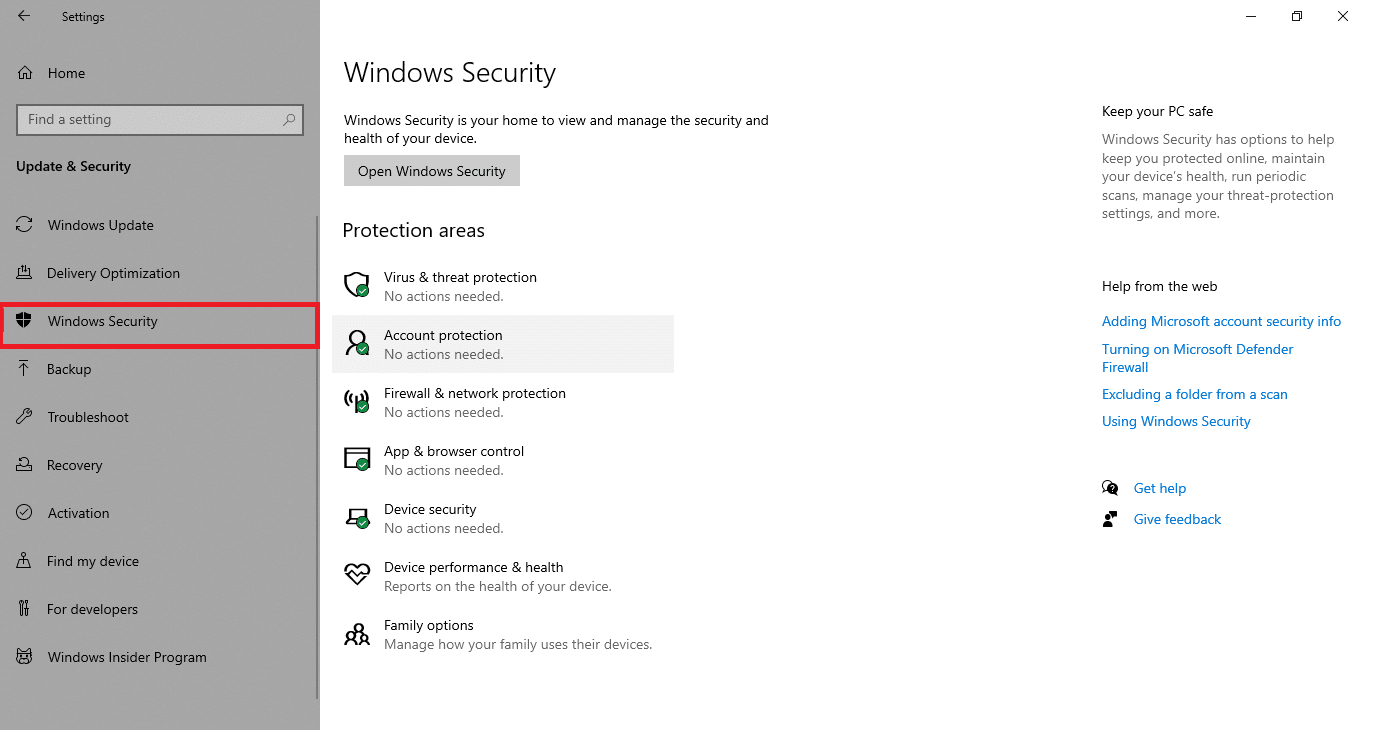
4. Klikk i høyre rute Virus- og trusselbeskyttelse Alternativer.
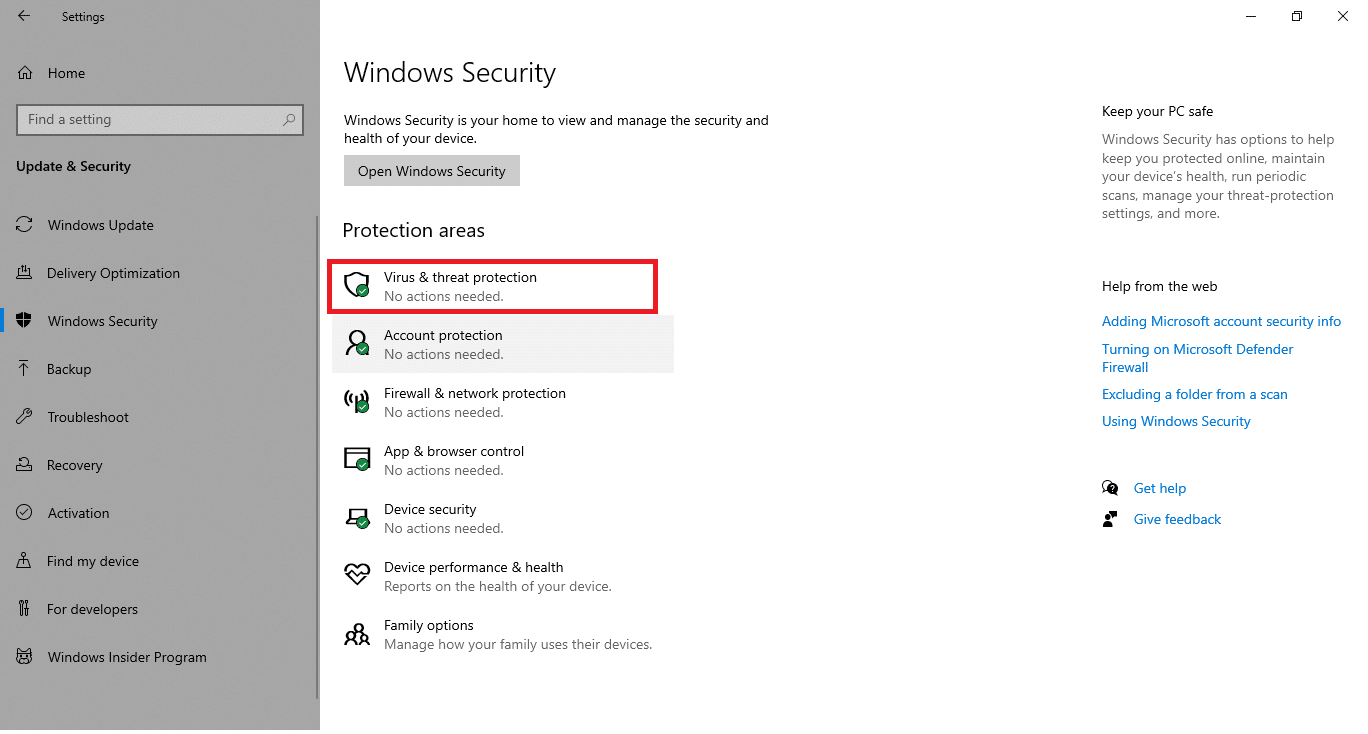
5. Klikk Rask skanning knappen for å søke etter skadelig programvare.
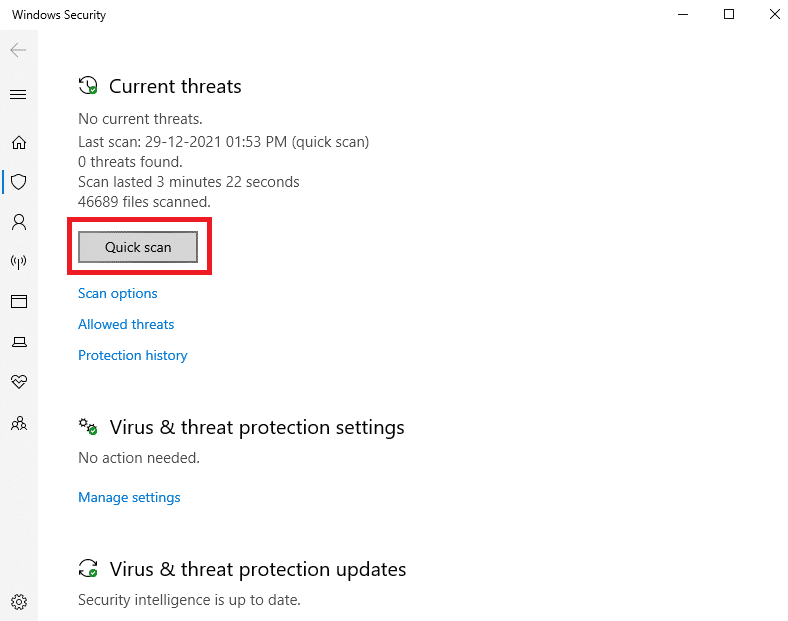
6A.Etter at skanningen er fullført, vil alle trusler vises.Klikk på aktuelle truslernedkom i gang .
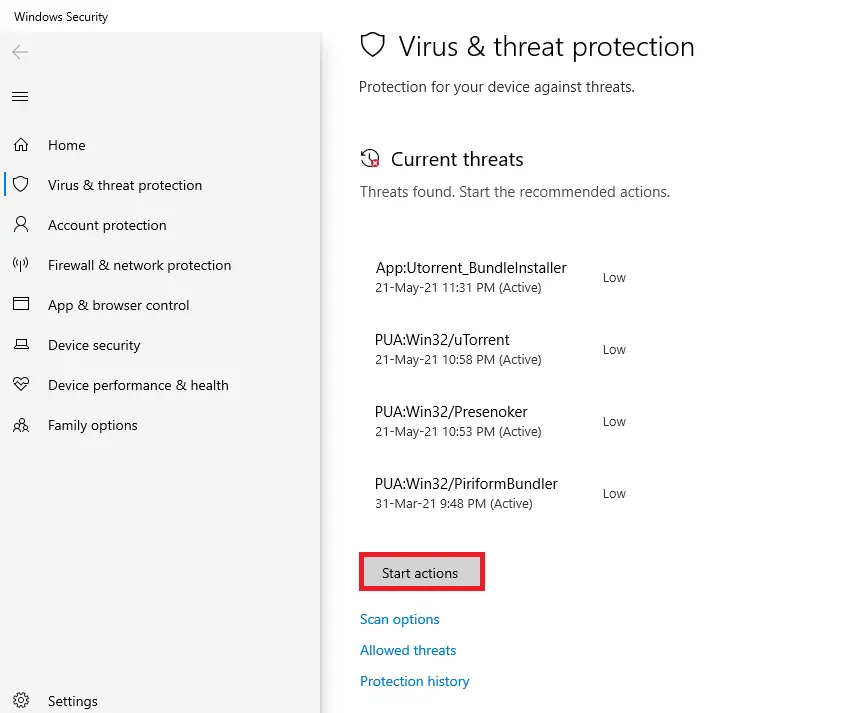
6B.Hvis det ikke er noen trusler på enheten din, vises enheten Ingen nåværende trussel alarm.
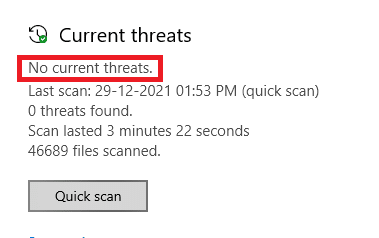
Metode 4: Oppdater drivere manuelt
Du kan prøve å installere drivere manuelt for å bli kvitt Windows Update feilkode 0x80070103 som vist nedenfor.
1. Klikk开始, TypeEnhetsbehandling, og trykk deretterEnter-tasten.
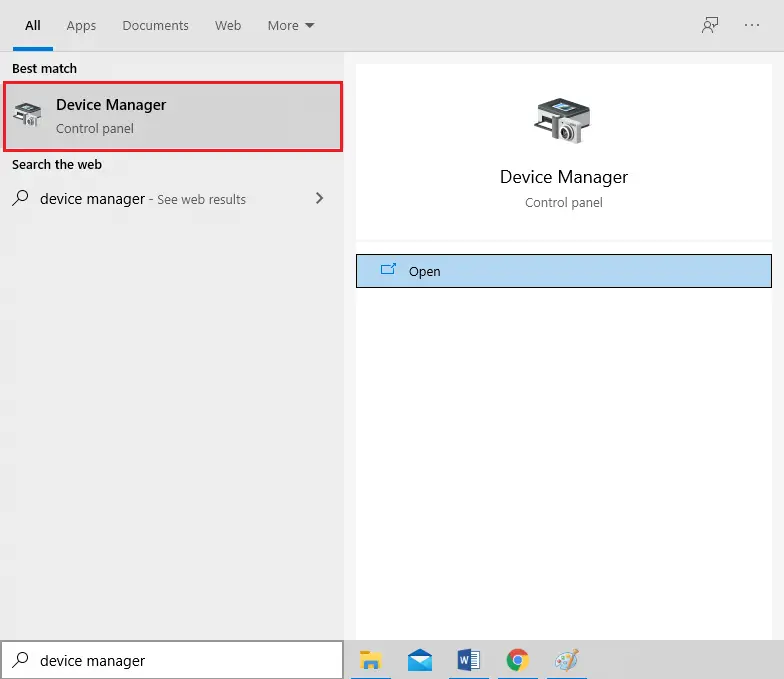
2. Dobbeltklikk Skjermadapter Utvid den.
3. Høyreklikk nå skjermkortdriveren Og velg oppdatere drivere, som bildet viser.
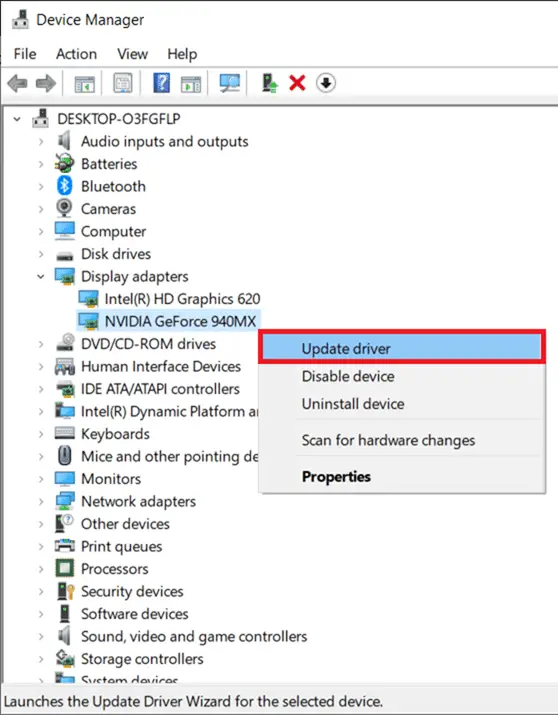
4. Klikk deretter Automatisk driversøk for å installere den oppdaterte driveren på din PC.
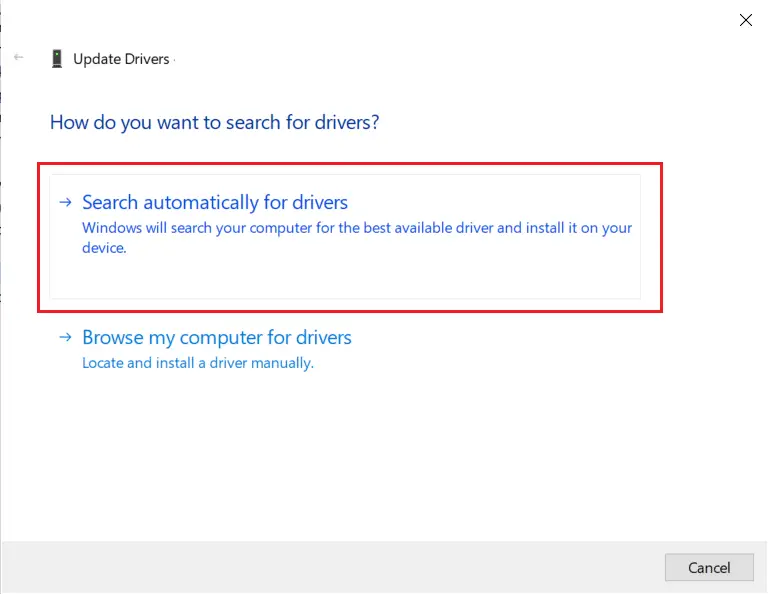
5A.Hvis driveren ikke er oppdatert, vil driveren gjøre det 更新til siste versjon.Start PC-en på nytt for å installere dem.
5B.Hvis de allerede er i oppdateringsfasen, Vil vise segfølgende skjermbilde.Klikk på stenging Gå ut av vinduet og start datamaskinen på nytt
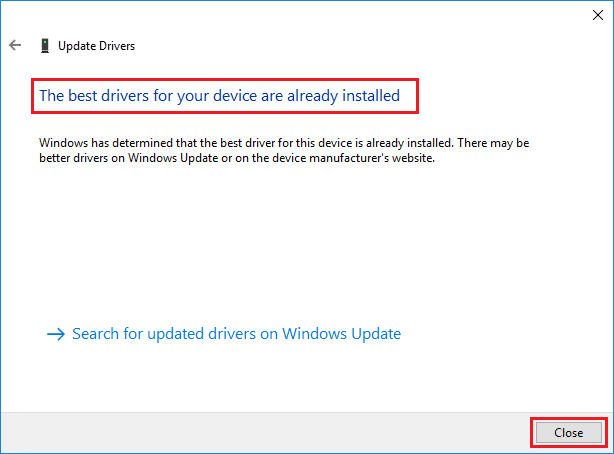
6. Trinnene for å oppdatere grafikkortdriveren vises her.andre sjåførerogså følge dem deretter.
Les også: Reparer Windows 10 Blue Screen-feil
Metode 5: Oppdater Windows manuelt
Hvis du har bekreftet at det ikke er noen korrupte filer eller skadelige programmer på PC-en din, og at alle viktige tjenester kjører problemfritt, kan du laste ned oppdateringen manuelt ved å følge instruksjonene nedenfor:
1. Trykk samtidig på Windows + I nøkkel åpne systemetsette opp .
2. Velg som vistOppdatering og sikkerhet.
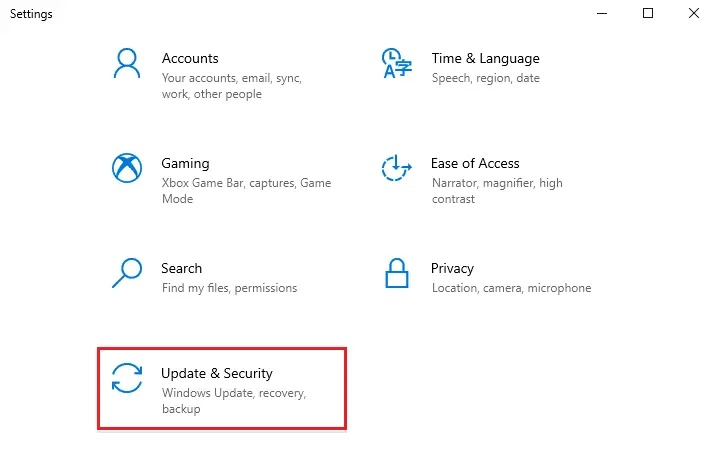
3. Klikk nå Se oppdateringshistorikk alternativer, som vist nedenfor.
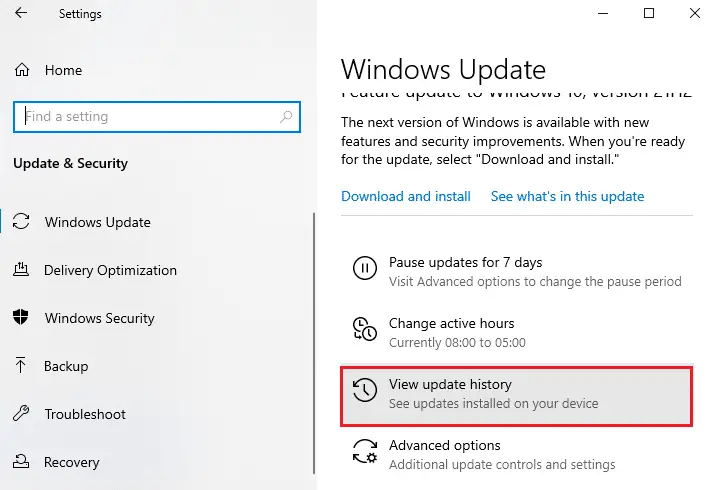
4. Noter deg i listen Venter på nedlasting på grunn av feilmeldingKB nummer.
5. Her, 在 Skriv inn søkefeltet i Microsoft Update CatalogKB-nummer ,Følgende.
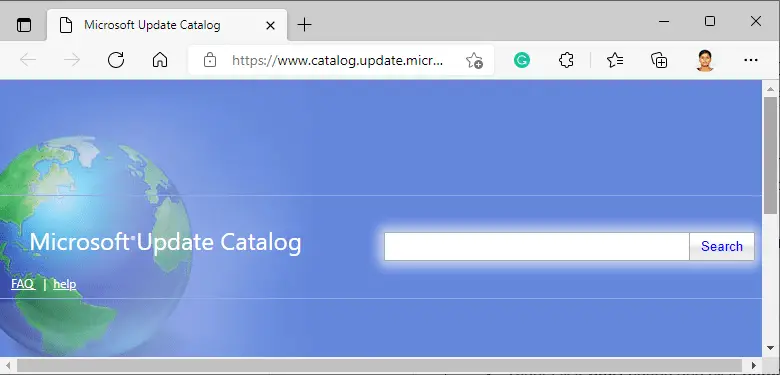
6. Følg Instruksjoner på skjermen Last ned og installer oppdateringen manuelt.
Metode XNUMX: Endre Windows Update Service
I noen tilfeller kan oppdateringen mislykkes og noen filer vil gå tapt.Deretter må du slette eller gi nytt navn til disse installasjonsfilene for å fikse problemet.Oppdateringstjenesten må være deaktivert for å endre disse filene, da de kjører i bakgrunnen.Følg trinnene nedenfor for å gjøre dette:
1. Åpne kjør dialogboksen Og gå inn tjenester.msc.按Enter-tasten starte opp" 服務" vindu.
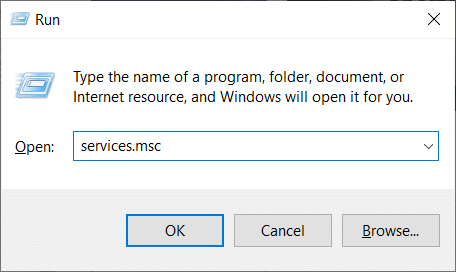
2. Rull nå nedover skjermen og høyreklikk Windows-oppdatering.
3. Her, hvis gjeldende status vises løpe, Klikk Stoppe .
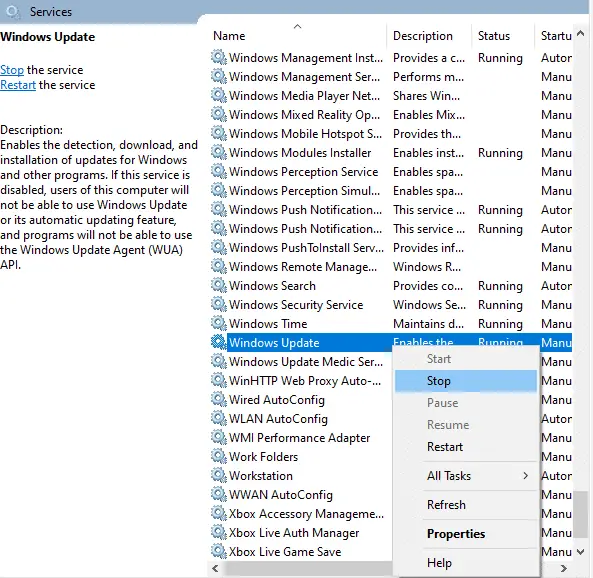
4. Du vil bli bedt om, Windows prøver å stoppe følgende tjenester på den lokale datamaskinen...Vent til forespørselen forsvinner i ca. 3 til 5 sekunder.
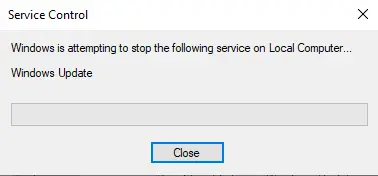
5.Ved å klikke samtidig Windows + E-tast for å starteFilutforsker og naviger til den angitte banen:
C:WindowsSoftwareDistributionDataStore
6. Trykk samtidig påCtrl + A-tasteneVelg alle filer og mapper.
7. Høyreklikktomt områdeOg velgSlett alternativet for å slette alle filer og mapper fra DataStore-plasseringen.
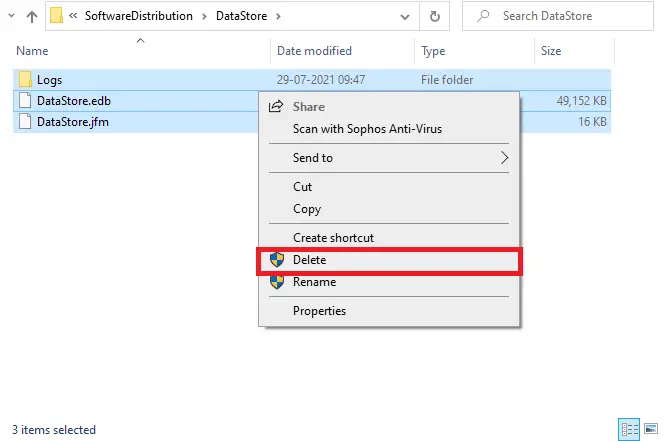
8. Deretter navigerer du tilC: WindowsSoftwareDistributionDownloadoglignende måteSlett alle filer.
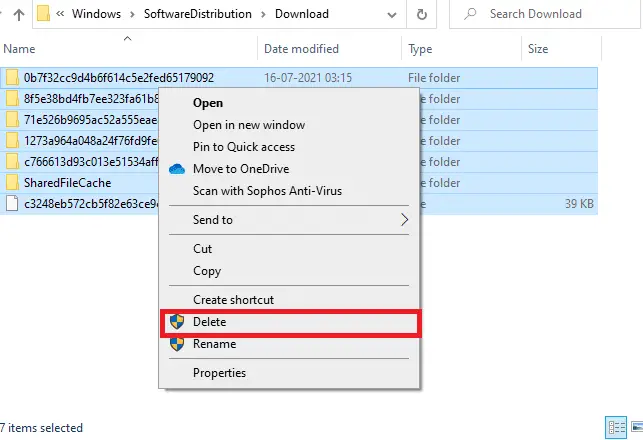
9. Gå tilbake til "服務 "-vinduet, høyreklikkWindows-oppdateringOg velg " 开始 ”-alternativet, som vist i figuren nedenfor.
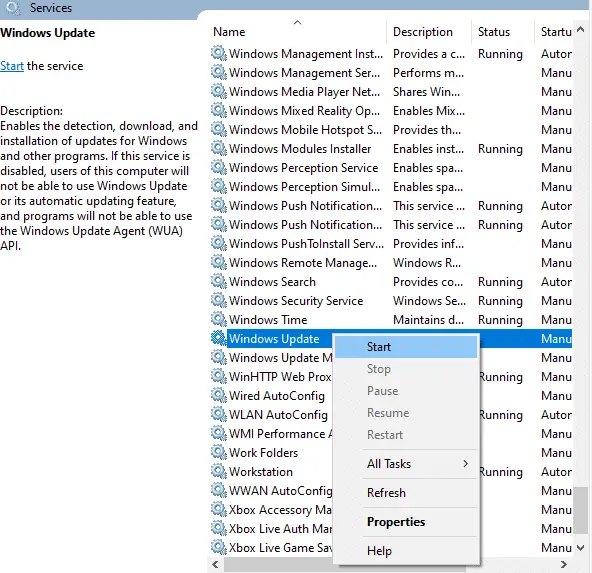
10. Som nevnt tidligere, Vent til Windows prøver å starte følgende tjenester på den lokale datamaskinen...Meldingen forsvinner.
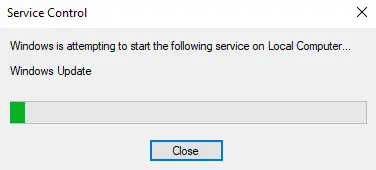
11. Lukk服務vinduet og start PC-en på nytt.
Metode 7: Tilbakestill oppdateringskomponenter
Sluttresultatet av denne metoden inkluderer:
- Start BITS, MSI-installasjonsprogrammer, kryptering og Windows Update Services på nytt.
- Gi nytt navn til mappene SoftwareDistribution og Catroot2.
Dette bør fikse feilkode 10x0 på Windows 80070103.
1. Start som administrator Ledeteksten.
2. Nå, en etter en Skriv inn følgende kommando, og trykk etter hver kommandoTast inn .
netto stopp wuauserv netstopp cryptSvc nettstoppbiter net stopp msiserver ren C: WindowsSoftwareDistribution SoftwareDistribution.old ren C: WindowsSystem32catroot2 Catroot2.old nettstart wuauserv netto start cryptSvc netto startbiter netto start msiserver
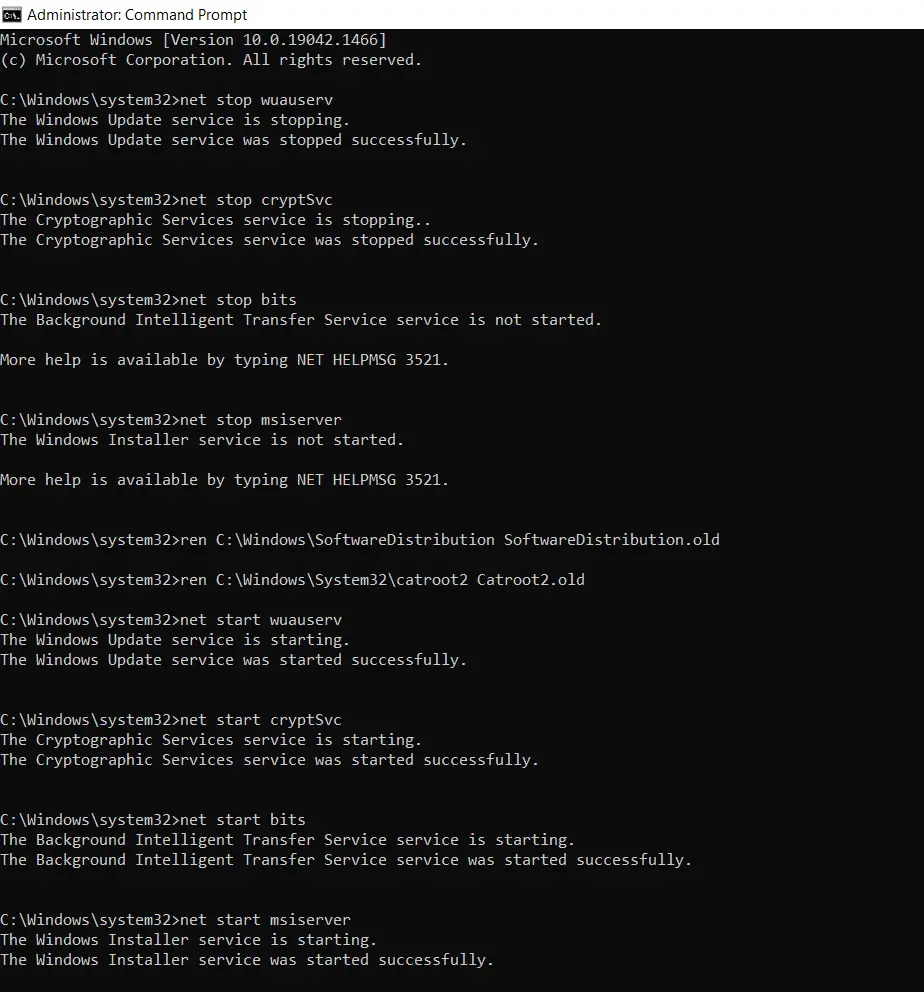
Metode 8: Deaktiver tjenester og oppstartsapplikasjoner
Problemer med feilkode 10x0 kan fikses ved å renstarte alle viktige tjenester og filer i Windows 80070103-systemet som beskrevet i denne metoden.
Merk:vær sikker på at duLogg inn som administratorfor å utføre en ren oppstart av Windows.
1. Trykk samtidig påWindows + R-tasten for å starteløpeDialogboks .
2. InndatamsconfigOg trykkEnter-tastenSlå påSystemkonfigurasjon.
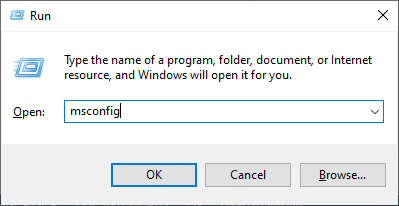
3. å visesSystemkonfigurasjon vindu.Deretter bytter du til 服務 Tab.
4. Merk av for Skjul alle Microsoft-tjenesterVed siden av boksen , Klikk deretter Deaktiver alle -knappen, som markert i figuren.
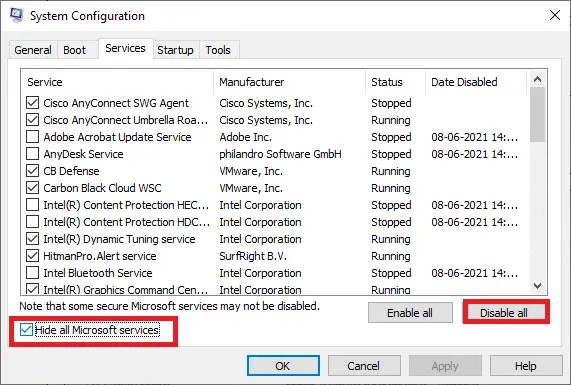
5. Bytt nå til Oppstart-fanen Og klikk Åpne Oppgavebehandlinglenke, som vist nedenfor.
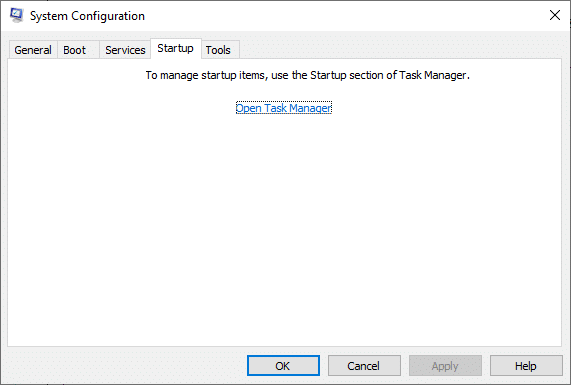
6. Nå vil Oppgavebehandling-vinduet dukke opp.Velg uønskede oppstartsoppgaver og klikk vist nede til høyreFunksjonshemmet.
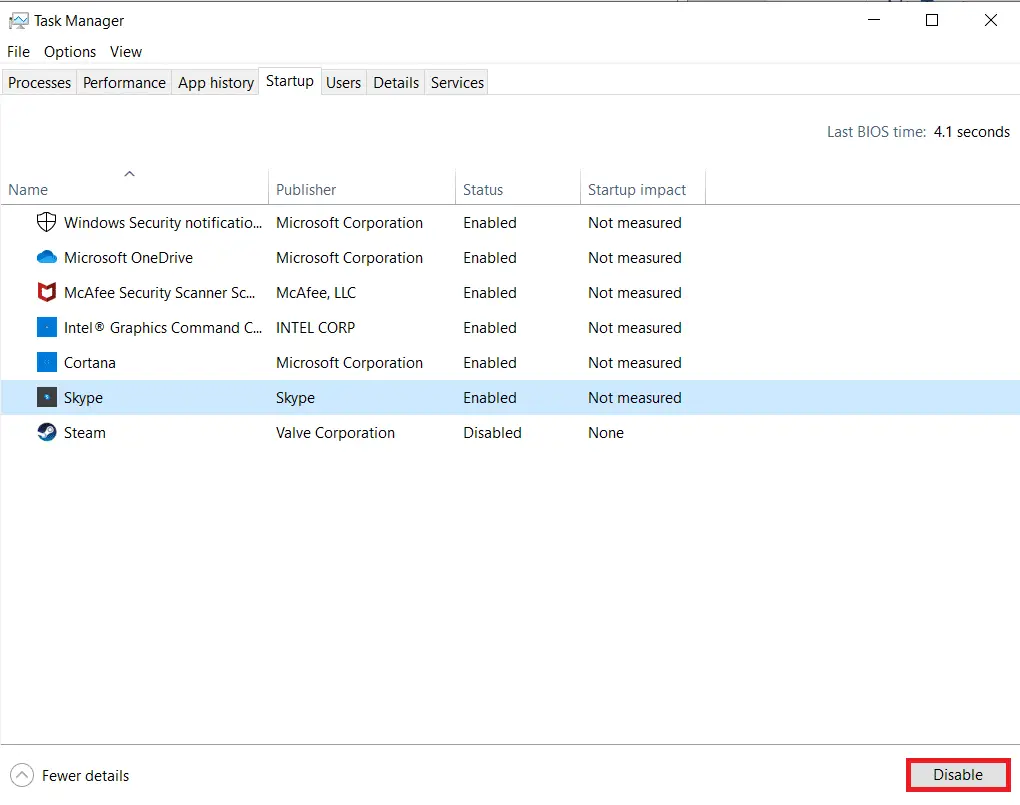
7. AvsluttOppgavebehandling Og Systemkonfigurasjonvindu.Endelig,Omstart din PC.
Les også: Rett opp Windows Update-feil 0x80070005
Metode 9: Slå av automatiske oppdateringer
Den automatiske oppdateringsfunksjonen vil holde PC-en oppdatert til den nyeste versjonen når en oppdatering er tilgjengelig.Hvis du støter på denne feilkoden 0x80070103 på grunn av automatiske oppdateringer, kan du prøve å slå av automatiske oppdateringer som følger:
1. Trykk og hold nede samtidigWindows + INøkkel for å åpnesette opp.
2. Velg nå som vistOppdatering og sikkerhet.
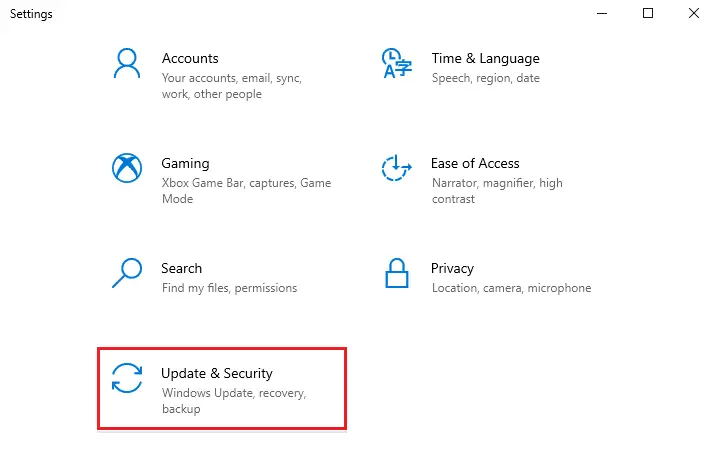
3. Klikk nå i høyre ruteavanserte instillinger,Følgende.
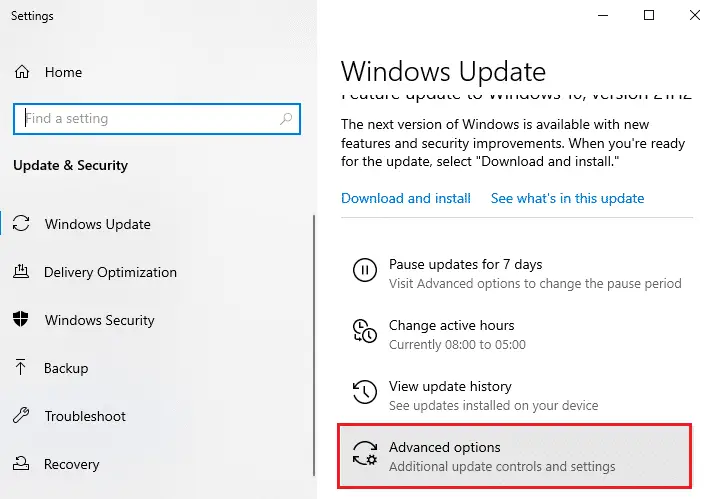
4. I neste vindu blar du ned tilSett oppdateringer på pauseog klikk på den uthevedevelg datoAlternativer.
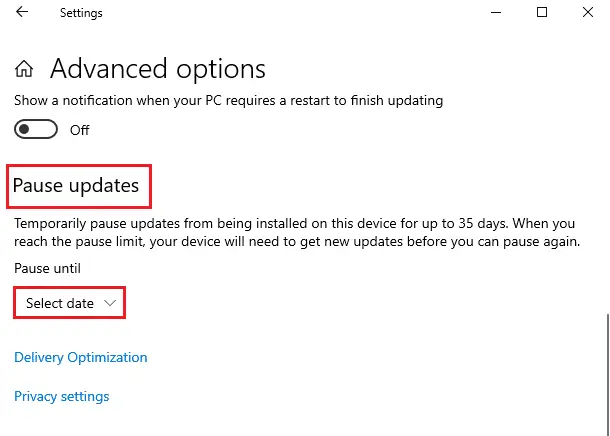
5. Velg nåDeaktiver oppdatertDato.
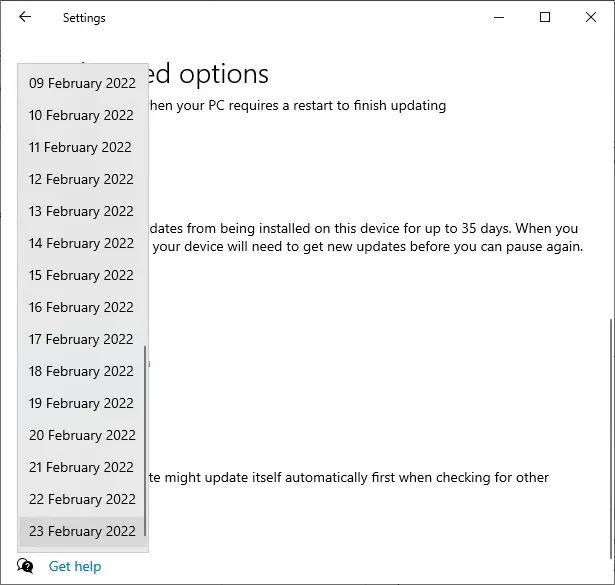
Metode 10: Blokker Windows-driveroppdateringer
Du kan forhindre at feilkode 0x80070103 vises på PC-en din ved å forhindre at datamaskinen installerer driveroppdateringer på nytt.Merk at denne metoden vil blokkere alle tilgjengelige oppdateringer for alle drivere, ikke bare én.Følg trinnene nedenfor for å skjule Windows-driveroppdateringer på PC-en.
1. KlikkWindows-tastog skriv i søkefeltetkontrollpanel.
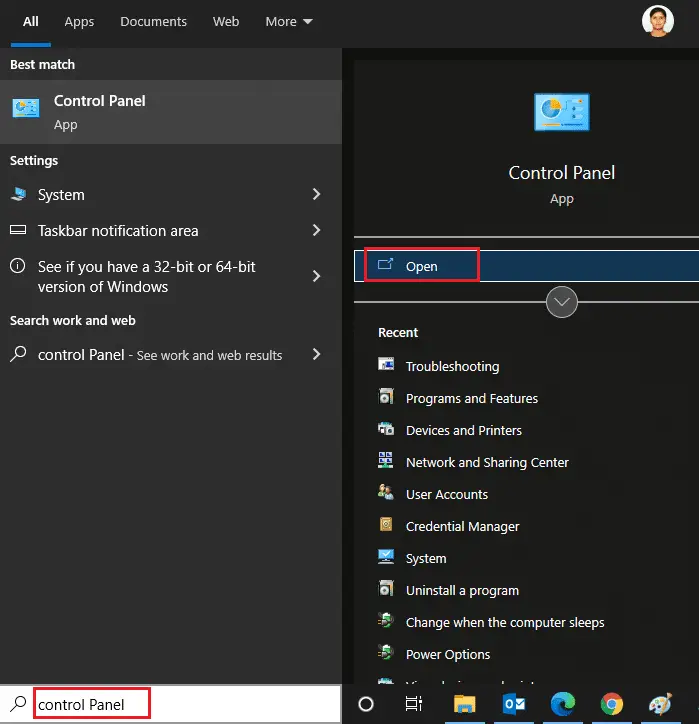
2. Still innSe etteralternativer er satt tilLite ikon, Klikk deretterfremhevetSysteminnstillinger.
![]()
3. Herfra blar du nedover skjermen og klikkerAvanserte systeminnstillinger, som bildet viser.
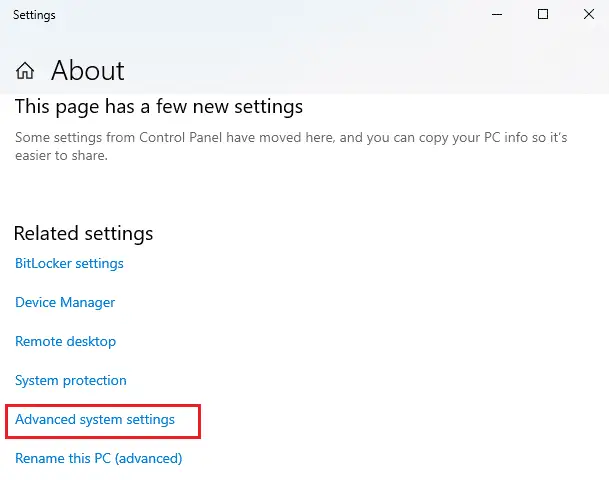
4. Bytt deretter tilSystem egenskaperi popup-vinduetmaskinvareTab.Klikk på den uthevedeInnstillinger for installasjon av utstyrKnapp.
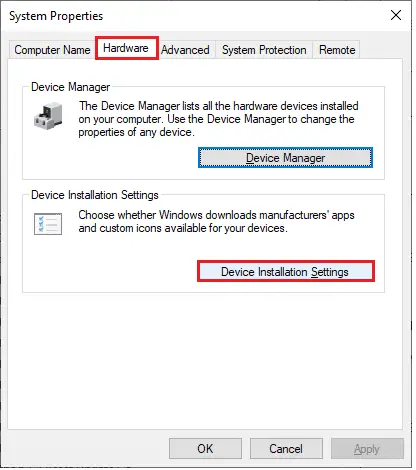
5. Klikk deretter som vistNei (det kan hende enheten din ikke fungerer som forventet)Alternativ og klikklagre endringerKnapp.
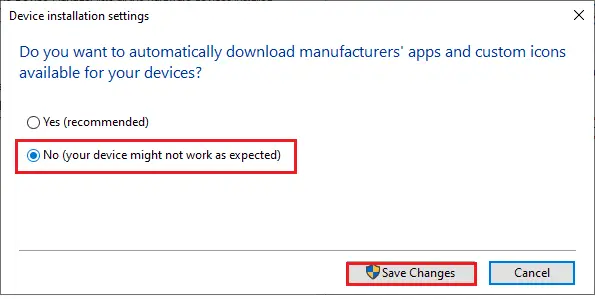
6. Til slutt,Start PC-en på nyttog sjekk om du har løst problemet.
Metode 11: Avinstaller mistenkelige apper i sikkermodus
Start PC-en i sikker modus og prøv å installere programmet som kan forårsake denne feilen.
Merk:For å starte PC-en i sikker modus, hvis du har en kryptert enhet, systemetDu kan bli bedt om å gå innBitLocker-nøkkel.
1. Følg guiden vår om hvordan du starter opp i sikkermodus i Windows 10 her.
2. Trykk nåWindows-tast, Type Apper og funksjoner, Klikk deretter Slå på.
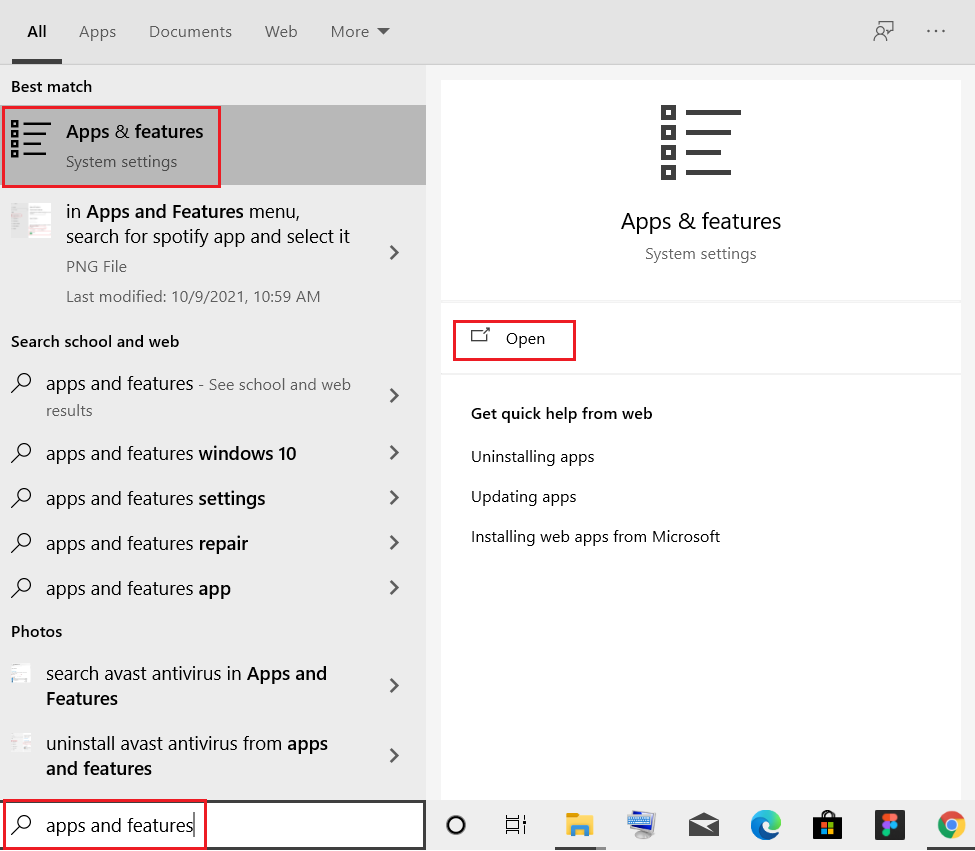
3. Klikk JaMotstridende/mistenkelige apper (f.eks. Battle.net) og velg Avinstaller alternativer, som vist nedenfor.
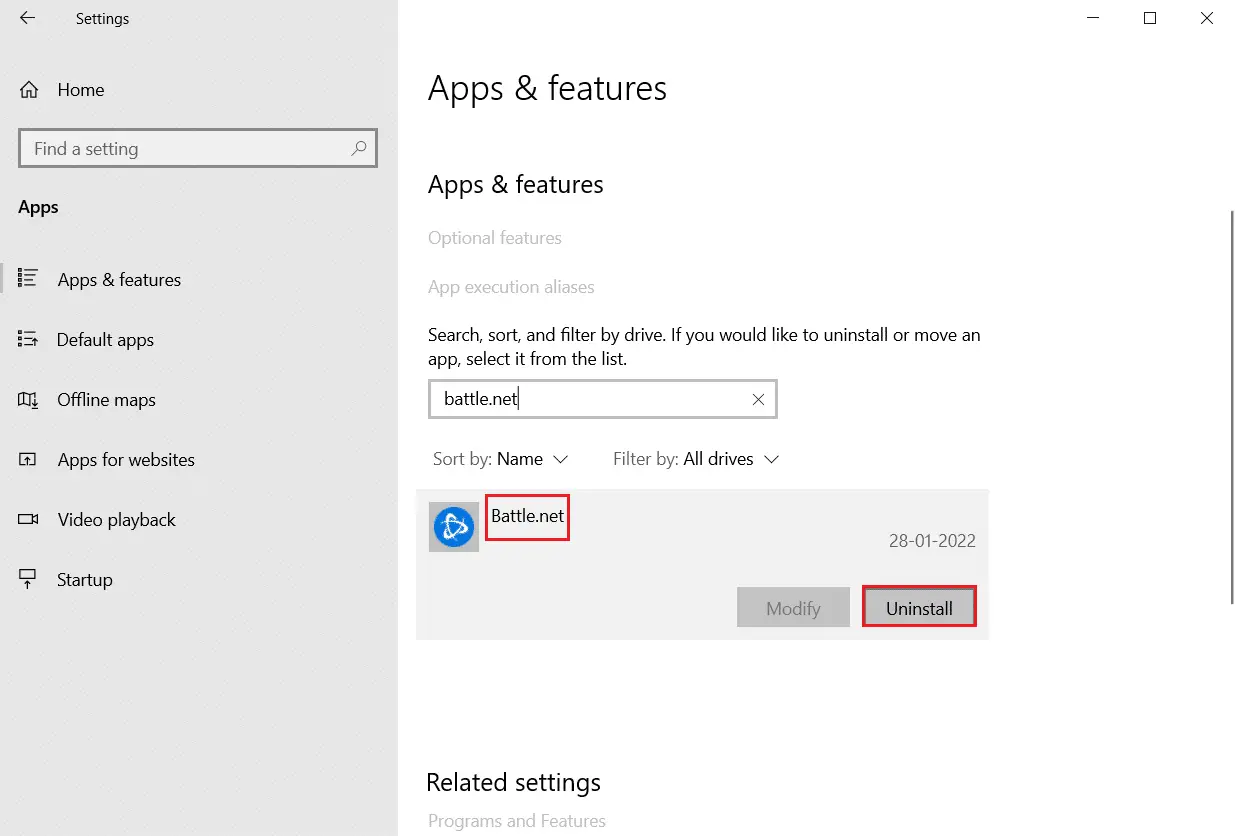
4. Klikk på nyttAvinstallerfor å bekrefte det samme.
5. Til slutt,Omstart din PC og sjekk om feilkoden fortsatt eksisterer.I så fall, prøv neste løsning.
Vi håper denne veiledningen har vært nyttig for deg, det kan duRett opp feil 10x0 i Windows 80070103.

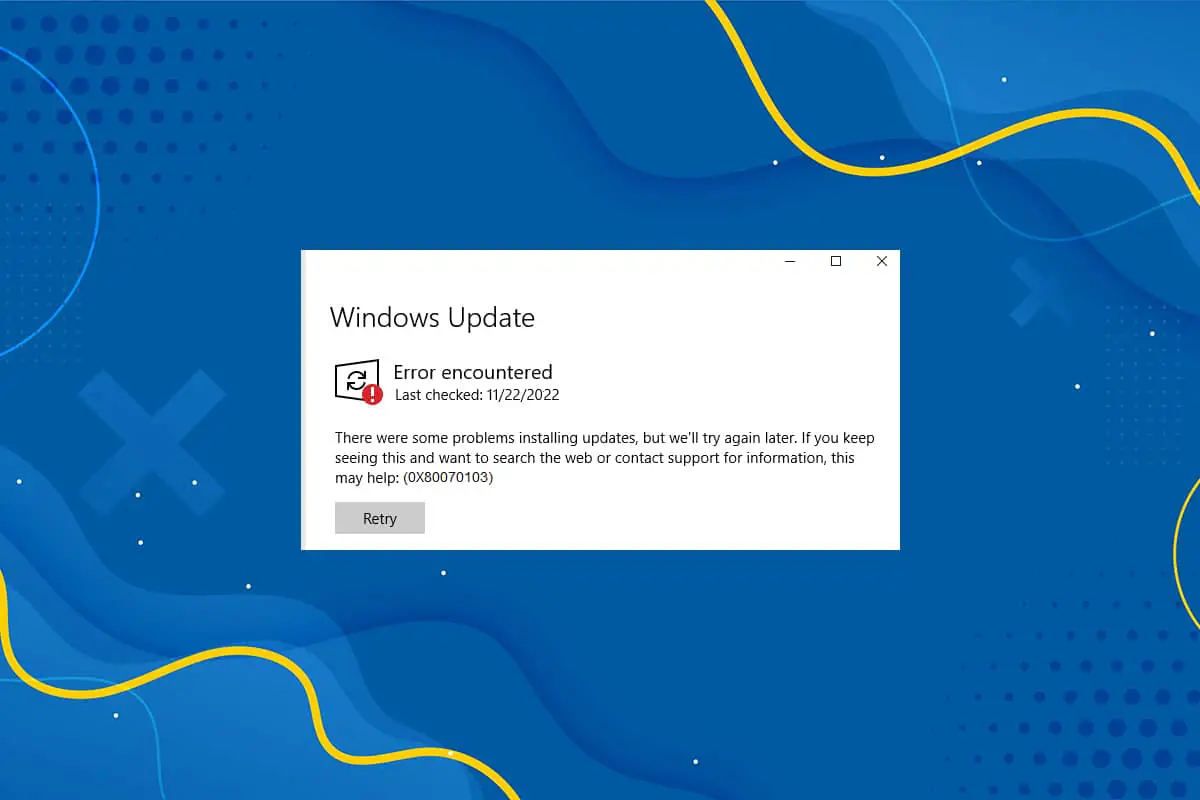



![Reparer tilkoblingen din ble avbrutt [Windows 10] Reparer tilkoblingen din ble avbrutt [Windows 10]](https://oktechmasters.org/wp-content/uploads/2022/02/29522-Fix-Your-connection-was-interrupted-in-Windows-10-150x150.jpg)
![[Fiks] Microsoft Store kan ikke laste ned apper og spill](https://oktechmasters.org/wp-content/uploads/2022/03/30606-Fix-Cant-Download-from-Microsoft-Store.jpg)
![[Fiks] Microsoft Store kan ikke laste ned og installere apper](https://oktechmasters.org/wp-content/uploads/2022/03/30555-Fix-Microsoft-Store-Not-Installing-Apps.jpg)

